After Effects打造绿色冲击波

导言
本教程利用After Effects的强大功能,打造绿色冲击波特效。网友可设置各种形状、各种色彩、各种角度等尝试类似效果。希望大家能够举一反三,综合应用。教程中用将用到Mask遮罩工具、粗糙边特效(Roughen Edges)、外挂插件Shine特效。制作简单,视觉效果较好,是目前电视包装及影视特效中应用较多的特效,适合初学者学习。
下面教程开始。
第一步
打开After Effects软件,执行File—New—New Project(新建立工程快捷键为Ctrl+Alt+N)。(图01)

图01
第二步
执行菜单Composition—New Composition新建合成命令,(快捷键为Ctrl+N)。(图02)
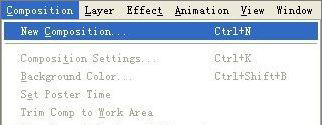
图02
#p#e#
第三步
在弹出的新建合成窗口中,Composition Name输入为AE冲击光环特效,Preset设置为PAL D1/DV,时间设置为8秒。(图03)
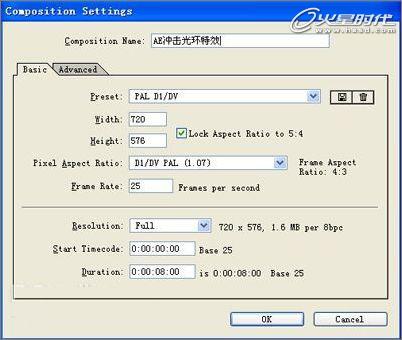
图03
第四步
合成添加固态层,点击Layer—New—Solid(快捷键为Ctrl+Y)。(图04)
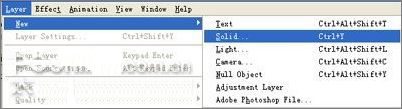
图04
第五步
在弹出的新建固态层窗口中,设置大小与合成相同,点击Make Comp Size即可,同时设置Color为白色。(图05)
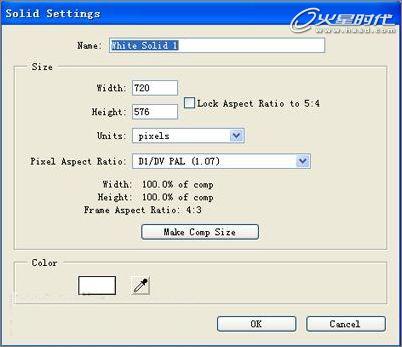
图05
第六步
使用工具架中的圆形遮罩工具,在合成窗口中绘制出如图6所示的正圆形遮罩(小技巧:需要画正圆形,即按住Shift的同时,绘制出圆形便为正圆形)。(图06)
#p#e#
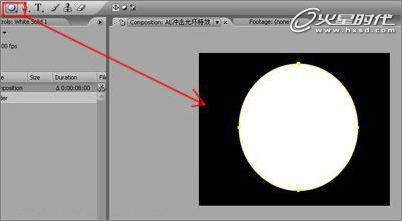
图06
第七步
点击Layer—New—Solid(Ctrl+Y),新建一个固态层。(图07)
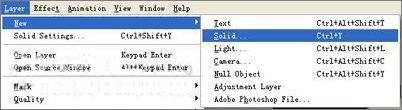
图07
第八步
在弹出的新建固态层设置窗口中,设置大小与合成等同,点击Make Comp Size便可,设置Color为黑色。 然后按照步骤六所示,绘制出一个圆形遮罩,并如图8-2所示设置与下一个固态层的位置,形成一个白色圆环状。(图08、09)
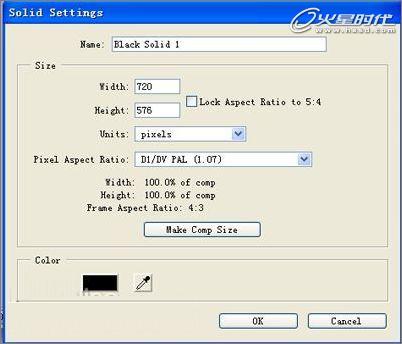
图08
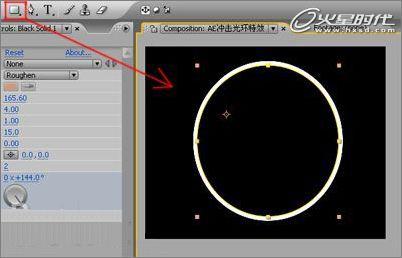
图09
#p#e#
第九步
选择黑色固态层,执行Effect—Stylize—Roughen Edges,为该层添加粗糙边特效。(图10)
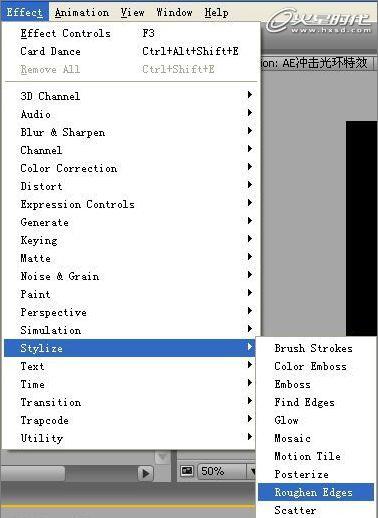
图10
第十步
按F3键,打开特效控制面板,设置Roughen Edges的参数,具体参数如图10所示。将时间设置到0秒,点击Evolution前面的关键帧按钮,为其添加一个关键帧,并设置参数为0。(图11)
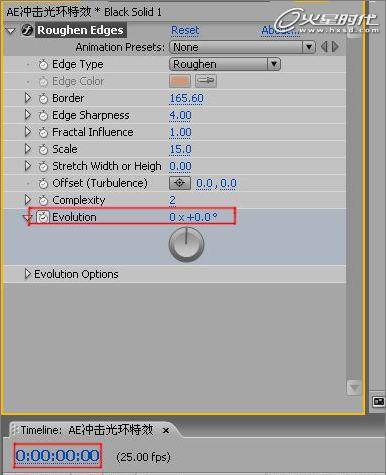
图11
#p#e#
第十一步
将时间拖到6秒处,设置Evolution的参数为4、0,如图11所示,软件将在六秒处自动添加一个关键帧。(图12)
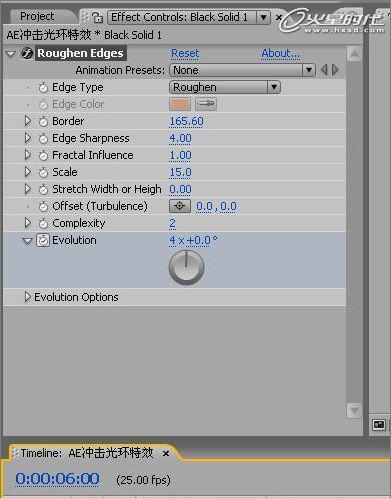
图12
第十二步
新建一个合成项目,点击Composition—New Composition(快捷键为Ctrl+N)。(图13)
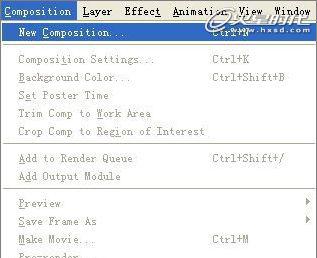
图13
#p#e#
第十三步
设置Prset为PAL D1/DV,时间总长为8秒。(图14)
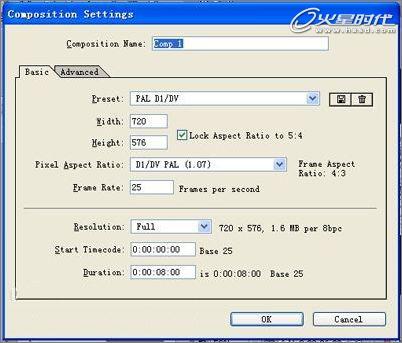
图14
第十四步
为新建立的合成添加一个摄像机层,点击:Layer—New—Camera,参数全部使用默认。(图15)
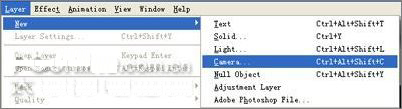
图15
第十五步
拖动合成冲击光环特效到合成Comp1中。(图16)
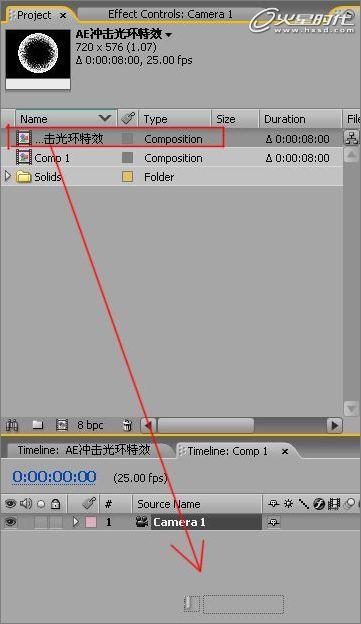
图16
#p#e#
第十六步
调整二个层的位置,打开三维图层开关。(图17)
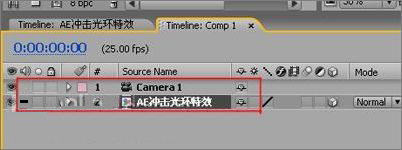
图17
第十七步
展开层的变换属性,设置X Rotation、Y Rotation的参数。(图18)

图18
第十八步
将时间设置为0秒处,展开Scale的参数,点击前面的关键帧按钮,设置关键帧。(图19)

图19
第十九步
将时间设设置到7秒24帧处,如图19所示。设置Scale的值为1813,系统自动在这个位置添加一个关键帧。(图20)
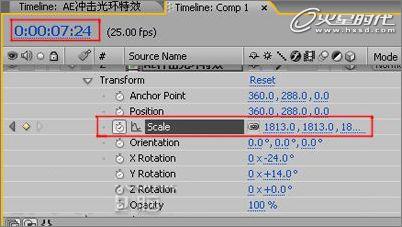
图20
第二十步
点击Effect—Trapcode—Shine,应用Shine特效。(图21)
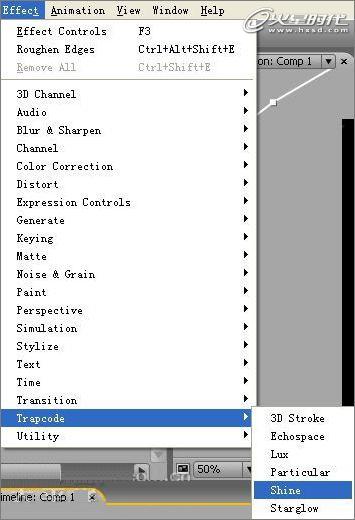
图21
#p#e#
第二十一步
按F3键,打开特效控制面板,设置Shine的参数,其中Ray Length:0.7,Boost Light:1.9。(图22)

图22
第二十二步
展开Colorize,设置色彩,可根据需要设置自己需要的发光色彩效果。在此,我选用的是Chemistry效果。(图23)

图23
最终效果如下图。(图24、25、26、27)

图24
#p#e#

图25

图26

图27
本教程完。
热门课程
专业讲师指导 快速摆脱技能困惑相关文章
多种教程 总有一个适合自己专业问题咨询
你担心的问题,火星帮你解答-
如何选择信阳3D建模培训:开启数字创意未来之门
-
在数字时代,短视频热潮席卷全球,聊城短视频培训为本地创作者打开了新机遇之门。短视频平台如抖音、快手成为内容消费主流,聊城作为山......
-
在当今影视行业蓬勃发展的背景下,驻马店影视后期培训成为许多追求职业梦想者的首选路径。随着数字技术的飞速进步,后期制作不再局限于......
-
肇庆室内设计师培训:点亮空间的艺术之路
-
开启数字创意旅程
-
许多人常问,唐山室内设计师培训哪家好?在当今快速发展的城市环境中,这已成为追求职业转型的热门选择。随着居民生活品质的提升和房地......

 火星网校
火星网校
















